Kompletan vodič: Izrada besplatnog profesionalnog prezentacije fotografija / videozapisa za YouTube
Postajete li ljubomorni nakon što ste provjerili neke profesionalno napravljene prezentacije na YouTubeu? Eto, sada je vaš red da druge korisnike učinite ljubomornima. AquaSoft prezentacija za YouTube je besplatni profesionalni proizvođač prezentacija putem kojeg možete napraviti fotografije / video prezentacije za osobnu upotrebu ili za prijenos na YouTube. Ono što zapravo radi jest prvo pretvoriti prezentaciju u video format, a zatim je prenijeti na YouTube. Ispod ću objasniti kako koristiti ovaj alat za stvaranje i prijenos profesionalno napravljenih prezentacija na YouTube.
U čarobnjaku programa pored Create Empty Slideshow nude se dvije mogućnosti: prezentacija u omjeru 4: 3 ili prezentacija u omjeru 16: 9, odaberite onu koja vam najbolje odgovara.
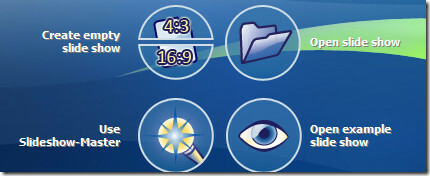
Sada ćete vidjeti glavni prozor sa četiri potprozora prema zadanim postavkama: Kutija s lijeva, Postavke objekta s desne strane, Dizajner rasporeda u sredini, Vremenska crta / Dionica s dnom. U prozoru s alatima odaberite koji objekt Slideshow želite dodati, možete dodati slike, videozapise, audio, tekst itd.
Napravit ću prezentaciju fotografija s nekoliko Firefox pozadina koje sam nedavno preuzeo. Da biste stvorili prezentaciju fotografija, kliknite Slika i dodajte onoliko slika koliko želite.
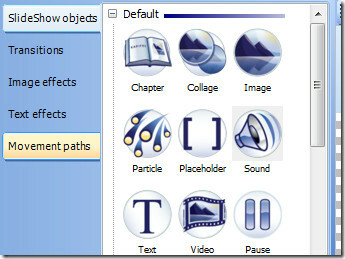
Primijetit ćete da će sve fotografije biti dodane u okvir vremenske trake na dnu, kliknite bilo koju sliku i vidjet ćete da je pregled prikazan trenutno u alatnom okviru alata Layout Designer.
 Kliknite sliku gore za povećanje.
Kliknite sliku gore za povećanje.
Možete promijeniti bilo koje postavke u okviru alata Postavke objekta i promjena će se pojaviti odmah. Po zadanom je vremensko ograničenje za svaku fotografiju 5 sekundi, uvijek možete i ručno promijeniti postoje kartice za dodavanje teksta i zvuka ovom prezentaciji i mnoge druge opcije koje možete reproducirati s.
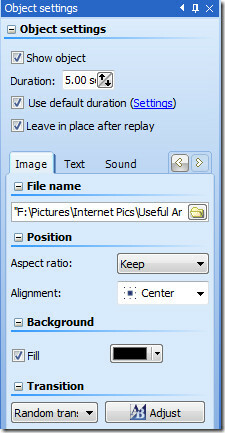
Nakon što primijenite promjene na sve fotografije, kliknite Reproduciraj (ili pritisnite F9) za pregled prezentacije.

Kad mislite da je vaš prezentacijski prikaz dovršen, možete ga spremiti pomoću zadanog gumba Spremi ili prenijeti izravno na YouTube. Da biste ga postavili na YouTube, kliknite gumb YouTube koji se nalazi gotovo pored gumba Reproduciraj (Pretpregled).
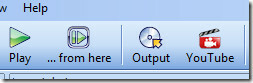
Odmah će pokrenuti čarobnjaka, unijeti vaše korisničko ime i lozinku za YouTube, ispuniti neke detalje, kliknite Start i pretvaraće vaš prezentacijski prikaz u videozapis i automatski ga učitati.
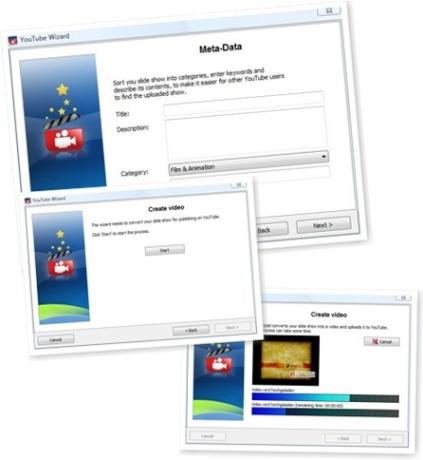
To je to. Sada podijelite ovaj YouTube prezentacijski videozapis s obitelji i prijateljima. Ispod sam ugradila prezentaciju pozadina za Firefox koja sam napravila dok sam pisala ovaj tutorial.
Ovaj softver radi samo u sustavu Windows XP ili noviji. Uživati!
traži
Najnoviji Postovi
Napravite prilagođenu shemu boja, miješajte nijanse boja i kopirajte HTML heks-vrijednost
U prošlosti smo imali brojne alate za odabir boja za Windows i Mac ...
Integrirajte snimanje CD / DVD-a u programu Windows Explorer pomoću Explore & Burn
Tako želite brzo snimiti podatke ili ISO / IMG sliku diska bez potr...
Klon Resizer Powertoy klon za Windows 7
Resizer slike 2.0 je klon originalne Image Resizer Powertoy verzije...



